Windows 10 Build 16257 keluar untuk Windows Insiders
Microsoft hari ini merilis versi Pratinjau Orang Dalam Windows 10 lainnya. Windows 10 build 16257 yang mewakili Windows 10 Fall Creators Update yang akan datang, nama kode "Redstone 3", sekarang tersedia untuk Fast Ring Insiders. Build ini hadir dengan sejumlah perubahan menarik. Mari kita lihat apa yang baru.
Log perubahan menampilkan peningkatan dan pembaruan berikut.
Kontrol Mata (beta)
Kemarin, kami mengumumkan Kontrol Mata, yang membuat Windows 10 lebih mudah diakses dengan memberdayakan penyandang disabilitas untuk mengoperasikan mouse, keyboard, dan pengalaman text-to-speech di layar hanya dengan menggunakan mata mereka. Pengalaman membutuhkan pelacak mata yang kompatibel, seperti Pelacak Mata Tobii 4C, yang membuka akses ke sistem operasi Windows untuk dapat melakukan tugas yang sebelumnya dapat diselesaikan dengan mouse dan keyboard fisik. Kami memulai dengan mendukung tata letak keyboard EN-US, dan kami ingin memperluas ke lebih banyak tata letak keyboard di masa mendatang. Kami sangat senang untuk merilis pengalaman ini sebagai beta dan akan sangat senang dengan tanggapan Anda!
Menyiapkan Kontrol Mata:
- Miliki atau beli Pelacak Mata Tobii 4C (Berikutnya adalah dukungan untuk Tobii Dynavox PCEye Mini, PCEyePlus, EyeMobile Plus, dan I-series.)
- Unduh dan perbarui ke rilis hot fix pelacakan mata Inti Tobii 2.10.11.6458 dan jalankan kalibrasi dengan profil Anda sendiri
- Periksa Pembaruan Windows; Driver HIDClass Tobii Eye Tracker baru harus ditemukan di Pembaruan Windows dan diinstal secara otomatis.
- Pastikan pelacak mata Tobii Anda terhubung ke PC Anda dan nyalakan Kontrol Mata dengan masuk ke Pengaturan > Kemudahan Akses > Opsi Lain > Kontrol Mata.

Peluncuran Kontrol Mata – Saat Anda mengaktifkan Kontrol Mata, landasan peluncuran akan muncul di layar. Ini memungkinkan Anda untuk mengakses mouse, keyboard, text-to-speech, dan memposisikan ulang UI ke sisi berlawanan dari layar.

Model interaksi Kontrol Mata – Untuk berinteraksi dengan UI untuk Kontrol Mata, cukup lihat UI dengan mata Anda hingga tombol aktif. Keterjangkauan visual akan muncul di sekitar UI yang Anda lihat.
Mouse Kontrol Mata – Untuk mengontrol mouse, pilih mouse dari landasan peluncuran, posisikan mata Anda pada layar di mana Anda ingin kursor berada ditempatkan, sesuaikan posisinya, dan pilih tindakan apa yang ingin Anda ambil (klik kiri, klik kiri dua kali, klik kanan, atau membatalkan).

Papan ketik Kontrol Mata – Untuk menggunakan keyboard, pilih keyboard dari landasan peluncuran, dan tetap pada karakter yang ingin Anda ketik. Anda dapat mengetikkan angka dan simbol pada halaman &123 dan tombol fungsi pada halaman Fn. Saat ini kami mendukung tata letak keyboard EN-US.
Penulisan bentuk Kontrol Mata – Mengetik lebih cepat dengan mata Anda dengan menulis bentuk pada keyboard Kontrol Mata. Untuk menggunakan penulisan bentuk, aktifkan dari pengaturan keyboard (ada di halaman Fn). Setelah aktif, Anda dapat membentuk kata dengan memikirkan karakter pertama dan terakhir dari kata tersebut, dan hanya melirik huruf di antaranya. Sebuah petunjuk dari kata yang diprediksi akan muncul pada kunci terakhir dari kata tersebut. Jika prediksinya salah, Anda cukup memilih alternatif prediksi yang disediakan.
Kontrol Mata text-to-speech – Berkomunikasi dengan keluarga dan teman Anda secara langsung dengan menggunakan text-to-speech. Untuk menggunakan text-to-speech, pilih text-to-speech dari launchpad. Dari sini, Anda dapat menggunakan keyboard untuk mengetik kalimat dan mengucapkannya dengan lantang. Di bagian atas adalah frasa yang diucapkan dengan keras segera dan dapat diedit untuk mengucapkan kata-kata yang berbeda. Ini menggunakan suara text-to-speech default, yang dapat diubah di Pengaturan > Waktu & Bahasa > Ucapan > Text-to-speech.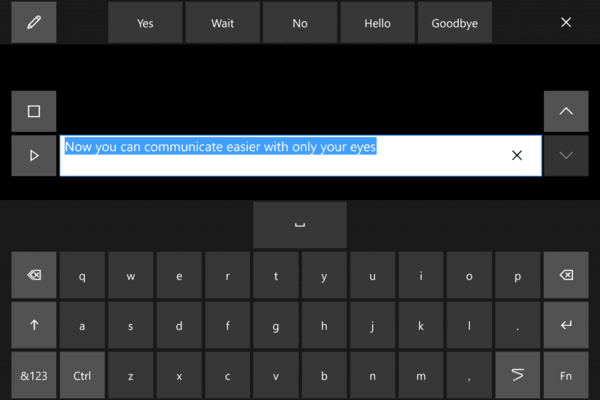
Pengaturan Kontrol Mata – Akses pengaturan dari halaman keyboard Fn untuk menyesuaikan waktu diam, menghidupkan/mematikan penulisan bentuk, dan menghidupkan/mematikan kursor pandangan yang digunakan untuk menguji kalibrasi perangkat keras.
Masalah Dikenal:
- Pelacakan mata tidak bekerja dengan baik di bawah sinar matahari langsung. Perangkat mungkin memerlukan kalibrasi baru saat berpindah ke lokasi dengan kondisi pencahayaan yang berbeda.
- Launchpad memblokir sebagian UI Tobii selama kalibrasi perangkat. Untuk mengatasinya, matikan Kontrol Mata selama kalibrasi dan hidupkan kembali saat Anda selesai. Anda juga dapat menggunakan sentuhan atau mouse untuk memposisikan ulang UI selama kalibrasi.
- Terkadang penulisan bentuk bisa macet. Anda dapat memperbaikinya dengan berdiam di ikon tulisan bentuk untuk menghidupkan dan mematikannya lagi
- Terkadang ikon UI reposisi di launchpad mengambil fokus setelah keluar dari text-to-speech
Dukungan perangkat keras:
Saat ini, Kontrol Mata bekerja dengan perangkat keras Tobii tertentu. Kami terbuka untuk bekerja sama dengan vendor perangkat keras tambahan untuk menyediakan pilihan perangkat keras yang lebih luas kepada pelanggan untuk mengaktifkan pengalaman ini.
Untuk mempelajari lebih lanjut:
Jika Anda memiliki pertanyaan atau umpan balik tentang bagaimana kami dapat terus meningkatkan produk dan layanan kami, Anda juga dapat menghubungi kami melalui Meja Jawaban Disabilitas (sekarang dengan dukungan ASL) dan Forum Suara Pengguna Aksesibilitas. Anda dapat mempelajari lebih lanjut tentang aksesibilitas di Microsoft dengan mengunjungi, http://microsoft.com/accessibility.
Peningkatan Microsoft Edge
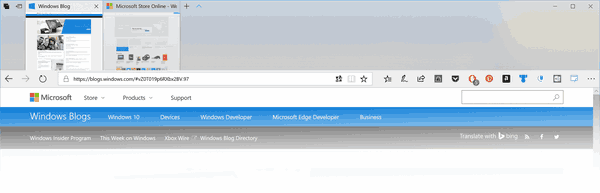
- Kami memberikan Microsoft Edge tampilan yang lebih segar dan lebih modern dalam bingkai browser, yang terinspirasi oleh Sistem Desain Lancar. Penggunaan bahan Akrilik memberikan kedalaman dan transparansi pada bilah tab dan kontrol lainnya, dan kami telah meningkatkan animasi tombol agar terasa lebih responsif dan menyenangkan.”
- Berdasarkan umpan balik Anda, kami telah menyesuaikan desain bilah alamat, jadi sekarang meskipun bilah alamat tidak fokus untuk memulai saat Anda mengeklik dan menyeret teks, teks akan tetap berada di bawah kursor. Sebelumnya teks akan bergeser sebagai “ http://” muncul – perubahan ini akan mempermudah mengedit bagian URL dengan cepat.
- Kami memperbaiki masalah ketika mengklik kanan pada gambar di Microsoft Edge dan memilih salin kemudian menempelkan konten clipboard akan menghasilkan URL gambar yang disisipkan daripada gambar diri.
- Kami memperbaiki masalah di mana jika tab telah dibuka saat Microsoft Edge dalam mode layar penuh, menggunakan Ctrl + W untuk menutup tab itu saat masih dalam mode layar penuh akan menutup konten tetapi meninggalkan tab di bingkai.
- Kami memperbaiki masalah di mana jika Anda memiliki dua tab yang tidak terkait di Microsoft Edge dan membuka tautan dari yang pertama di tab baru, tab baru akan muncul di sebelah kanan tab kedua daripada yang pertama.
Peningkatan Konsol
Selama pengembangan Pembaruan Kreator kami memperbarui Konsol Windows untuk mendukung warna RGB 24-bit penuh dan hari ini warna default Konsol Windows mendapatkan perbaikan pertama dalam lebih dari 20 tahun! Ya!
Nilai warna default telah diubah untuk meningkatkan keterbacaan warna yang lebih gelap pada layar modern, dan untuk memberikan Konsol tampilan & nuansa yang lebih modern.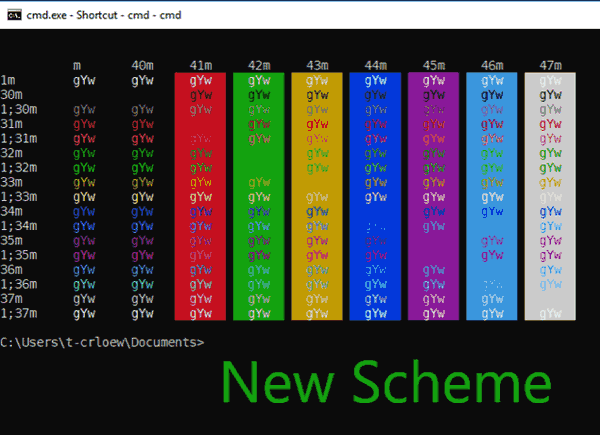
Untuk mempertahankan preferensi Anda, skema warna baru ini hanya akan terlihat di Properties jika Anda membersihkan menginstal build ini. Untuk detail lebih lanjut tentang Konsol Windows, kunjungi Blog Baris Perintah.
Perbaikan masukan
- Kami telah meningkatkan kinerja peluncuran keyboard sentuh setelah mengetuk tombol keyboard sentuh di bilah tugas.
- Kami memperbaiki masalah saat menggunakan WIN+H untuk mendikte ke bidang teks aplikasi UWP tidak berfungsi.
- Kami memperbaiki masalah yang mengakibatkan posisi kandidat prediksi IME Jepang bergeser dan tumpang tindih dengan teks yang diketik jika Anda mengatur tingkat zoom halaman ke sesuatu selain "100%" di Microsoft Tepian.
- Kami telah menyesuaikan desain keyboard sentuh jentik kurva Jepang untuk menampilkan angka dan tombol huruf Inggris dalam font yang lebih kecil yang lebih konsisten dengan ukuran tombol karakter Jepang.
Peningkatan Windows Defender Application Guard (WDAG)
- Kami telah menambahkan string status baru ke dialog splash WDAG untuk memberikan informasi lebih lanjut tentang tahapan startup untuk WDAG. String baru ini akan ditampilkan kepada pengguna saat WDAG dimulai dan saat dilanjutkan dari status dijeda.
- Kami juga telah membuat peningkatan signifikan pada waktu peluncuran kontainer dengan mengoptimalkan persiapan latar belakang kontainer WDAG.
- Kami memperbaiki sejumlah masalah yang memengaruhi jaringan di dalam penampung WDAG serta pengalaman pengguna yang buruk saat menyambungkan ke penampung WDAG.
- Memperbaiki masalah saat peluncuran WDAG menghasilkan Kode Kesalahan 0x02 / 0x00 atau 0x02 / 0c.
- Memperbaiki masalah di mana hanya sebagian dari jendela WDAG yang ditampilkan setelah peluncuran.
- Menambahkan kunci registri untuk memungkinkan pengguna mengoptimalkan waktu peluncuran WDAG selama penjelajahan aktif dengan tidak menangguhkan wadah WDAG saat jendela WDAG ditutup. Anda dapat mengatur kunci registri untuk mengoptimalkan kinerja di sini: Computer\HKLM\Software\Microsoft\HVSI\, Nama nilai: SuspendOnContainerClosed, REG_DWORD, Data nilai: 1. Catatan: Menyetel kunci ini akan mengakibatkan penampung tidak dijeda dan penampung tidak akan melepaskan memori yang dikomit.
Ikhtisar Privasi
Situs web ini menggunakan cookie untuk meningkatkan pengalaman Anda saat menavigasi situs web. Dari cookie ini, cookie yang dikategorikan sebagai perlu disimpan di browser Anda karena sangat penting untuk berfungsinya fungsi dasar situs web. Kami juga menggunakan cookie pihak ketiga yang membantu kami menganalisis dan memahami bagaimana Anda menggunakan situs web ini. Cookie ini akan disimpan di browser Anda hanya dengan persetujuan Anda. Anda juga memiliki opsi untuk menyisih dari cookie ini. Tetapi menyisih dari beberapa cookie ini mungkin berdampak pada pengalaman menjelajah Anda.


